Come registrarsi a BingX | Verifica KYC | Verifica OTP
In questo post del blog, parleremo della procedura di registrazione a BingX, della verifica KYC e della verifica OTP. Per utilizzare BingX (BingX) in modo sicuro, è essenziale impostare una protezione completa dell'account che vada oltre la semplice registrazione. Molti utenti pensano di aver completato la registrazione semplicemente inserendo l'e-mail e la password, ma in realtà è necessario procedere con la verifica KYC e l'impostazione OTP per utilizzare tutte le funzioni senza problemi. In particolare, senza la verifica dell'identità KYC, i limiti di prelievo sono estremamente limitati e, senza l'impostazione OTP, l'account può essere esposto al rischio di hacking. Tuttavia, queste impostazioni di sicurezza possono sembrare complesse, portando a rimandare o a trattare con superficialità, il che può causare problemi in seguito. In questo articolo, spiegheremo in dettaglio l'intero processo, dalla registrazione a BingX alla verifica KYC e all'impostazione della sicurezza OTP, passo dopo passo con schermate. Discuteremo come preparare i documenti di verifica, come affrontare i ritardi nell'approvazione e l'importanza di varie impostazioni di sicurezza e come impostarle correttamente.

Come registrarsi a BingX
Fare clic sul link sottostante per andare alla pagina di registrazione.
Registrandoti tramite il link sopra, puoi ricevere uno sconto del 20% sulle commissioni. Successivamente, inserisci l'e-mail (o il numero di telefono) e la password, quindi fai clic sul pulsante 'Claim Reward'. Nota che non devi registrarti con il pulsante 'Continue with Google' che vedi in basso. A volte, lo sconto potrebbe non essere applicato.

Successivamente, apparirà la verifica anti-bot. Fare clic sulle immagini che si vedono in alto a destra dello schermo, in sequenza.

Nella fase successiva, inserisci il codice di verifica a 6 cifre inviato all'e-mail (o al numero di telefono) che hai appena inserito e fai clic sul pulsante 'Claim Reward' per completare la creazione dell'account.
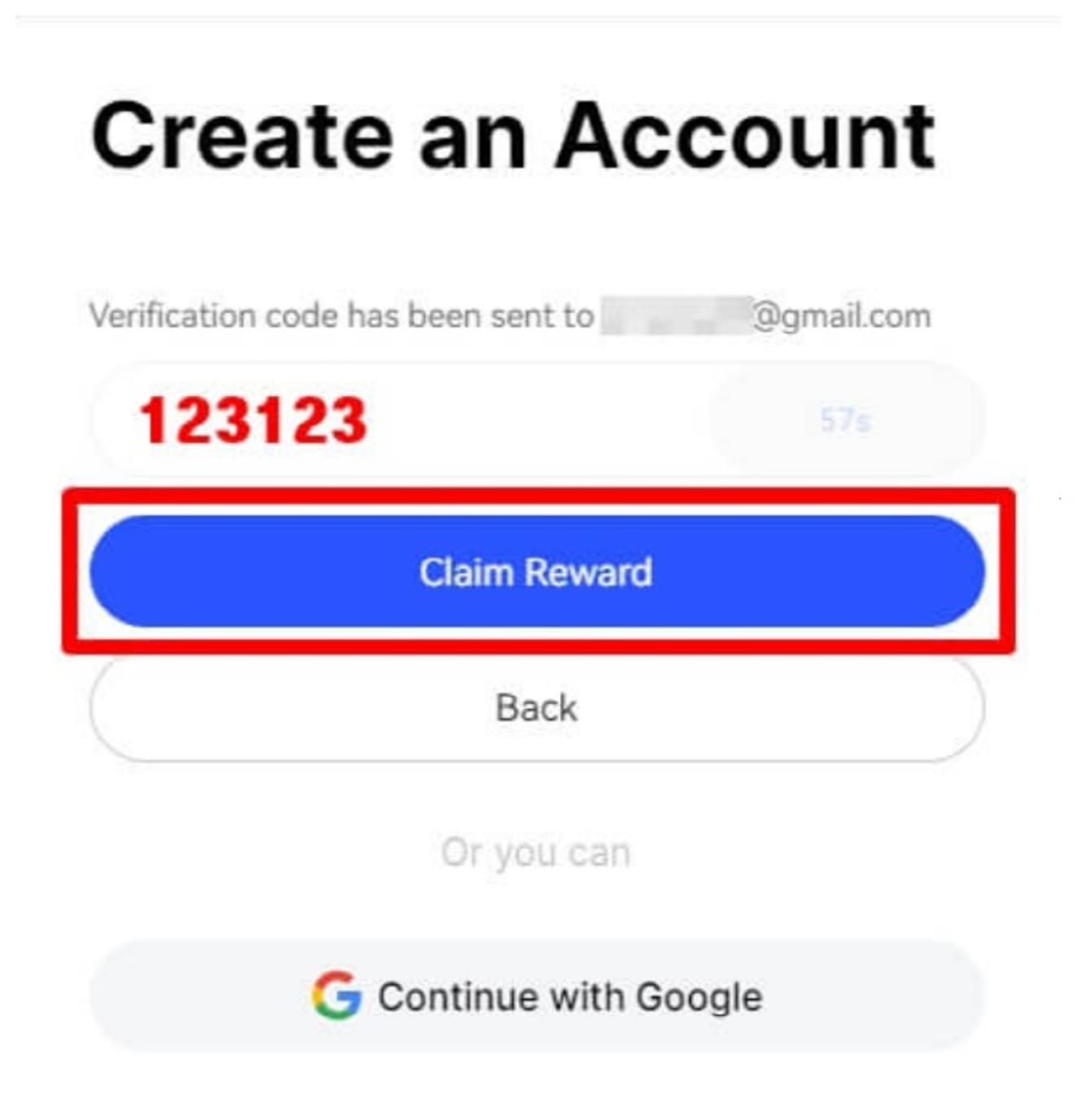
BingX richiede la verifica KYC prima di effettuare depositi, quindi è necessario procedere con la verifica KYC.
Come verificare KYC su BingX
La verifica KYC deve essere eseguita tramite l'applicazione per procedere senza errori. Pertanto, installeremo prima l'app BingX. Connettiti a Google Play Store (App Store per iPhone), cerca 'BingX' e installa ed esegui l'app.

Successivamente, accedi con l'account che hai appena creato. Verrà visualizzata la schermata principale dell'app, come mostrato di seguito. Fai clic sull'icona 'Profilo' in alto a sinistra.

Quindi, scorri verso il basso e fai clic su 'Verification'.

Quindi, fai clic su 'Verify Now' sotto 'Individual Verification'. 'Entity' rappresenta i membri aziendali, quindi non ci riguarda.

Ora, apparirà un messaggio per confermare il luogo di residenza. Poiché non risiediamo negli Stati Uniti, selezioniamo 'Non-US resident' e facciamo clic sul pulsante 'Continue' per passare alla fase successiva.

Successivamente, viene visualizzata una schermata che spiega il processo di verifica. Sono previste due procedure: 'Identity document' (documento d'identità) e Selfie (autoscatto). Dopo la conferma, fai clic sul pulsante 'Continue' per procedere.

Quindi, seleziona il documento d'identità che desideri verificare. Puoi scegliere quello che preferisci, verrà elaborato entro 5 minuti. Sceglierò 'Carta d'identità (ID Card)'.

Scatta una foto della parte anteriore del documento d'identità, quindi fai clic sul pulsante 'Document is readable' (Il documento è leggibile). Il contesto potrebbe sembrare un po' innaturale perché è stato tradotto da stranieri, ma non preoccuparti e fai clic. Successivamente, eseguiamo il riconoscimento facciale. Se adatti il volto all'interno di un riquadro rettangolare o circolare, verrà fotografato automaticamente.
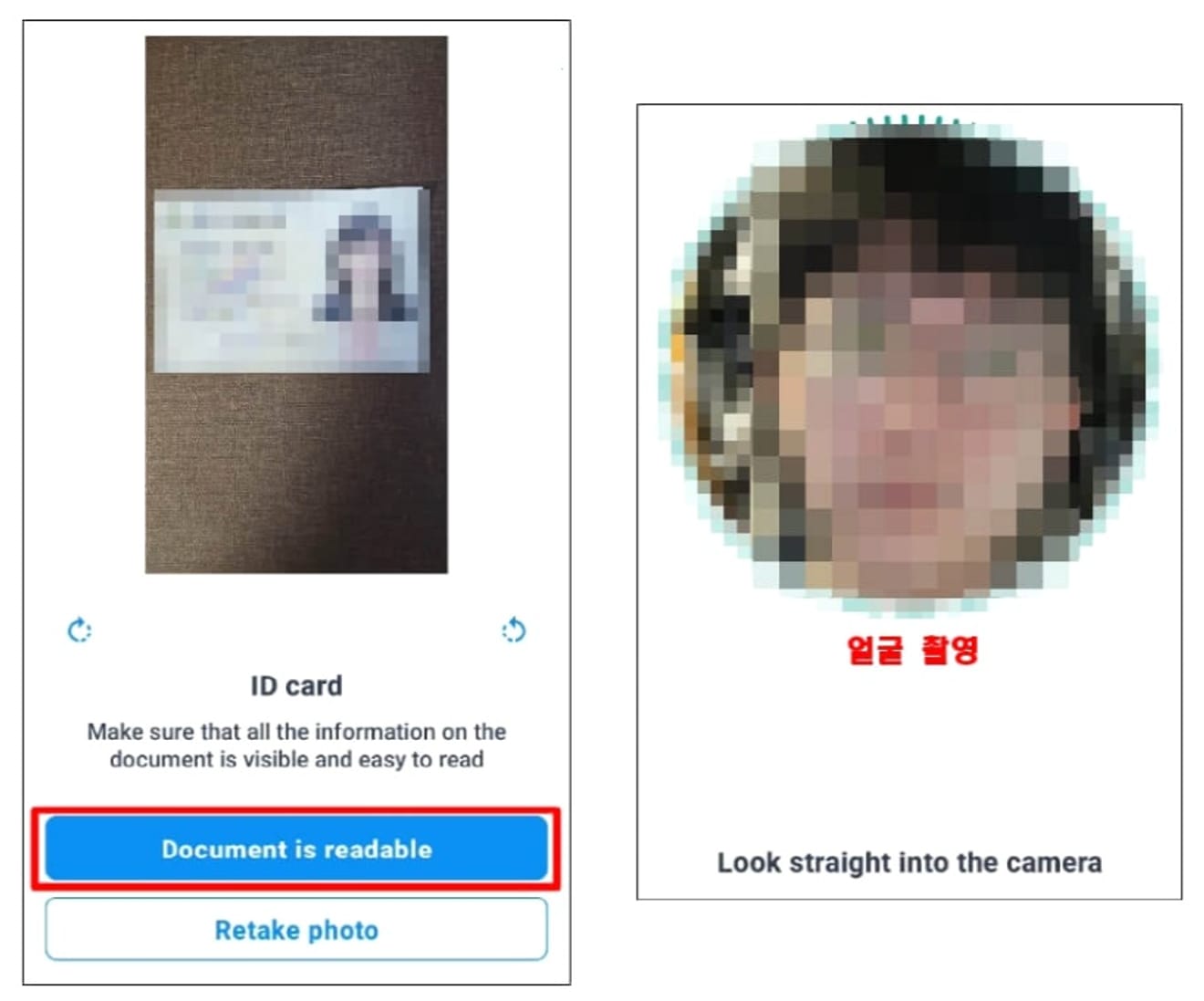
Una volta terminata la fotografia del documento d'identità e del volto, verrà visualizzato il messaggio seguente. Dopo circa 2 minuti, torneremo alla schermata principale dell'app.

Tornando alla schermata principale dell'app, fai clic sull'icona 'Profilo' in alto a sinistra e, se viene visualizzato il messaggio 'Verified' facendo clic sulla sezione 'Verification' sottostante, la verifica dell'identità KYC è stata completata con successo. Ora è stato creato un account per utilizzare tutte le funzioni di BingX. Per favore, usalo bene.

Come verificare OTP su BingX
Il motivo per cui eseguiamo la verifica OTP è proteggere le risorse dall'hacking e, in futuro, la verifica OTP è necessaria quando si richiede il prelievo. Dopo aver eseguito l'app BingX, fai clic sull'icona 'Profilo' in alto a sinistra. E scorri verso il basso e fai clic sul pulsante 'Security Center'.

Quindi, fai clic sul pulsante Google Authentication per spostarti.

Quindi, viene visualizzata una guida per scaricare Google OTP. Innanzitutto, fai clic sul pulsante 'Next' per aprire la finestra di query della chiave di autenticazione.

Qui, fai clic sul pulsante 'Copy Key' per copiare la chiave di autenticazione. Quindi, vai su Google Play Store (o App Store).

Qui, cerca 'Google Authenticator', quindi installa ed esegui. Questa app è Google OTP.

Dopo aver eseguito l'app Google OTP, fai scorrere le finestre pop-up fino a quando non vedi la schermata qui sotto. Quindi fai clic sul pulsante '+' nell'angolo in basso a destra.

Successivamente, fai clic sul pulsante 'Immetti chiave di configurazione' e inserisci i dettagli dell'account. Dopo aver impostato liberamente il nome dell'account, incolla la chiave di autenticazione che hai appena copiato da BingX nella sezione 'La mia chiave'. Infine, fai clic sul pulsante 'Aggiungi'.

Quindi, l'OTP verrà impostata come nella foto qui sotto. Ora, torniamo a BingX.

Una volta arrivati su BingX, fai clic sul pulsante 'Next' per procedere.

Qui, la registrazione è completata dopo aver completato l'e-mail e l'autenticazione OTP.